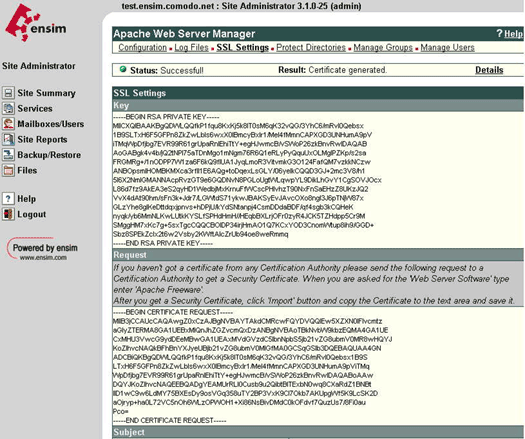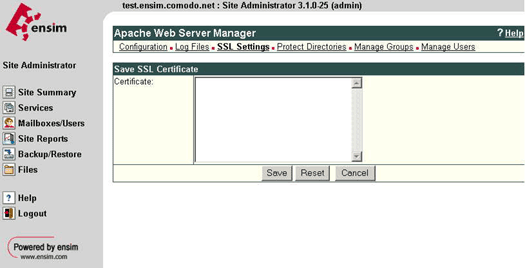Načítání certifikátu webu
Obdržíte e-mail od SSL.com s certifikátem v e-mailu (your_domain_name.crt). Při prohlížení v textovém editoru bude váš certifikát vypadat takto:
—– ZAČÁTEK CERTIFIKÁT—–
MIAGCSqGSIb3DQEHAqCAMIACAQExADALBgkqhkiG9w0BBwGggDCCAmowggHXAhAF
(…….)
K99c42ku3QrlX2+KeDi+xBG2cEIsdSiXeQS/16S36ITclu4AADEAAAAAAAAA
—– ODESLAT CERTIFIKÁT —–
Zkopírujte svůj certifikát do adresáře, který budete používat k držení vašich certifikátů. V tomto příkladu použijeme / etc / ssl / private /. Soubory veřejného i soukromého klíče již budou v tomto adresáři. Soukromý klíč použitý v příkladu bude označen jako private.key a veřejný klíč bude your_domain_name.crt.
Doporučujeme vytvořit adresář, který obsahuje soubor soukromého klíče, pouze pro uživatele root.
Přihlaste se do administrátorské konzole a vyberte web, pro který byl certifikát požadován.
Vyberte Služby, potom Akce vedle webového serveru Apache a poté Nastavení SSL. Už by měl být uložen certifikát „Self Signed“.
Vyberte možnost Importovat a do pole zkopírujte text ze souboru your_domain_name.crt
Vyberte možnost Uložit, stav by se nyní měl změnit na úspěšný.
Odhlaste se, nevyberete odstranit, protože tím odstraníte nainstalovaný certifikát.
Nainstalujte meziprodukty / kořenové certifikáty
Aby prohlížeče mohli vašemu certifikátu důvěřovat, budete muset nainstalovat zprostředkující a kořenové certifikáty. K vašemu e-mailu od Comodo jsou kromě vašeho certifikátu SSL (your_domain_name.crt) připojeny také dva další certifikáty, pojmenované GTECyberTrustRootCA.crt a ComodoClass3SecurityServicesCA.crt. Uživatelé Apache nebudou tyto certifikáty vyžadovat. Místo toho můžete nainstalovat zprostředkující certifikáty pomocí metody „svazku“.
Stáhněte si soubor Bundled cert
V nastavení virtuálního hostitele pro svůj web v souboru virtuálního webu budete muset přidat následující direktivy SSL. Toho lze dosáhnout:
1. Budete potřebovat certifikát webu a zprostředkující certifikát SSL.com. (Stáhněte si tento ca-bundle-client.crt.
2. Přidejte následující řádek do souboru virtuálního hostitele pod doménou virtuálního hostitele pro svůj web (za předpokladu, že adresář uvedený v 1. / etc / httpd / conf je adresář uvedený v XNUMX.), pokud tento řádek již existuje, upravte jej a přečtěte následující:
SSLCACertificateFile /etc/ssl/private/ca-bundle-client.crt
Pokud používáte jiné umístění a názvy souborů certifikátů, budete muset změnit cestu a název souboru, aby to odrážely.
Sekce SSL aktualizovaného souboru virtuálního hostitele by nyní měla číst podobně jako v tomto příkladu (v závislosti na použitém názvu a adresářích):
SSLCertificateFile /etc/ssl/private/název_vaší_domény.crt
SSLCertificateKeyFile /etc/ssl/private/private.key
SSLCACertificateFile /etc/ssl/private/ca-bundle-client.ca
Uložte soubor virtuálního hostitele a restartujte Apache.
Nyní jste připraveni začít používat certifikát serveru SSL s konfigurací Apache Ensim.